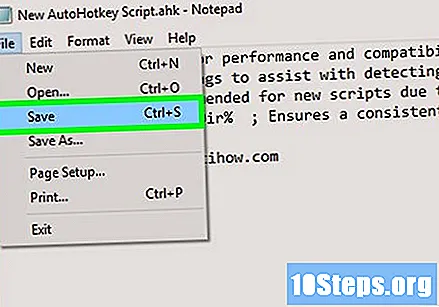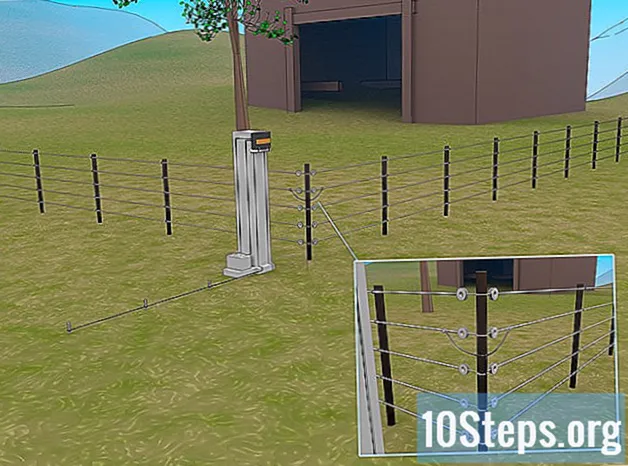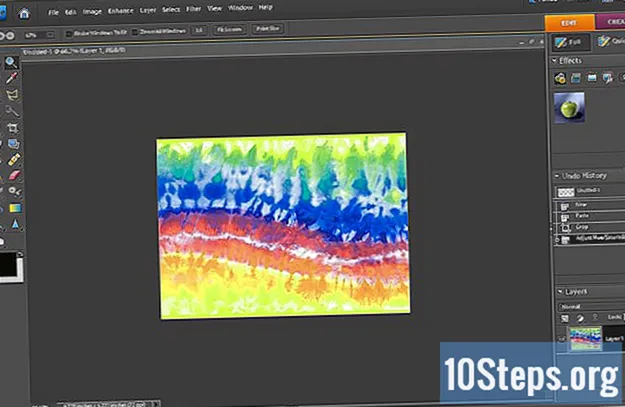Sadržaj
Ovaj će vas članak naučiti kako koristiti AutoHotkey na Windows računalu. AutoHotkey je skriptni jezik za Windows koji omogućava programiranje različitih radnji s mnogim prečacima na tipkovnici. Slijedite korake u nastavku da biste vidjeli kako instalirati AutoHotkey, a također naučite kako programirati neke osnovne skripte za unos teksta, pokretanje programa i otvaranje web stranica pomoću jednostavnih prečaca na tipkovnici.
koraci
Dio 1 od 5: Instaliranje automatskog ključa
Posjetite stranicu https://autohotkey.com pomoću preglednika.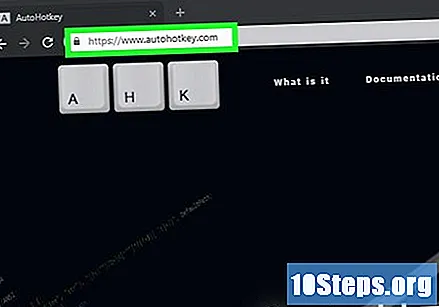
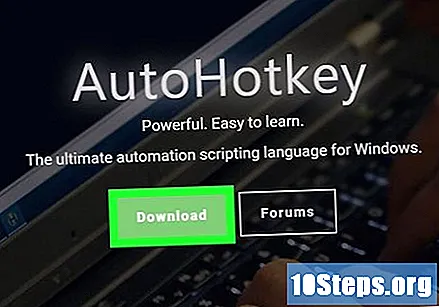
kliknite unutra preuzimanje datoteka. To je zeleni gumb na sredini stranice.
kliknite unutra Preuzmite instalacijski program AutoHotkey. To je plavi gumb na vrhu stranice. Time će se pokrenuti instalacijski program AutoHotkey.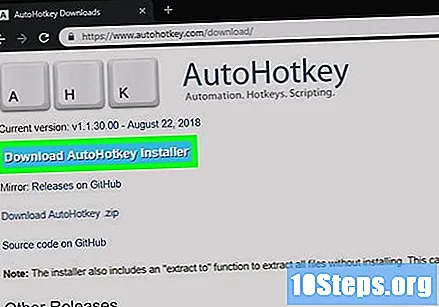
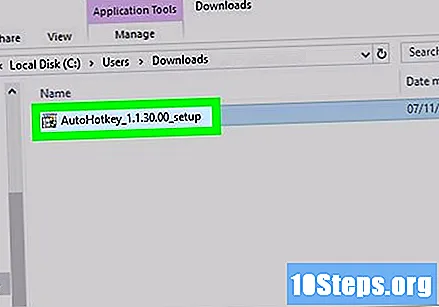
Pokrenite instalacijsku datoteku. Dvaput kliknite instalacijsku datoteku koju ste upravo preuzeli da biste pokrenuli instalacijski program.- Sve preuzete datoteke prema zadanom idu u mapu "Preuzimanja".
kliknite unutra Ekspresna instalacija. Prva je opcija u čarobnjaku za instalaciju AutoHotkey. Ovo će instalirati AutoHotkey na vaše računalo pomoću zadanih postavki.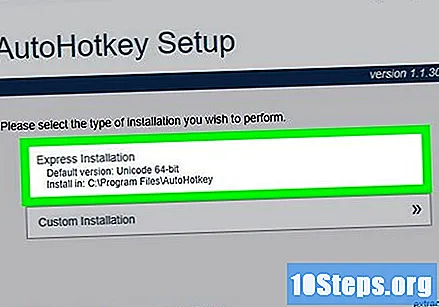
- Kada je instalacija završena, možete kliknuti na "Run AutoHotkey" da biste prikazali dio dokumentacije AutoHotkey.
Dio 2 od 5: Stvaranje nove skripte

Desnom tipkom miša kliknite radnu površinu. Kada desnom tipkom miša kliknete bilo koje prazno područje radne površine, otvorit će se padajući izbornik.
Pomičite se mišem Novi. Kad pokazivač miša postavite iznad "Novo", vidjet ćete popis programa za koje možete stvoriti novu datoteku.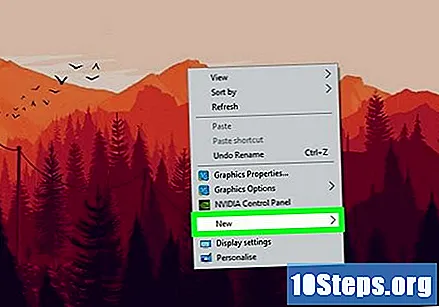
kliknite unutra AutoHotkey Script. Ovo će stvoriti novu skriptu automatskog ključa na vašem radnom stolu. Imat će sliku prazne stranice s crvenim "H".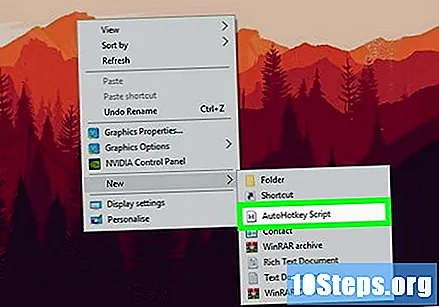
Preimenovanje datoteke AutoHotkey. Svi novi dokumenti bit će po definiciji imenovani "NewAutoHotkeyScript.ahk" i odabran je, omogućujući vam da unesete željeno ime skripte.
- Na kraju ne brišite datotečni nastavak ".ahk". Datoteka mora završiti s nastavkom ".ahk" ili neće raditi u AutoHotkey-u.
Kliknite desnom tipkom miša desnom tipkom miša. Ovo će otvoriti padajući izbornik s dodatnim opcijama za datoteku.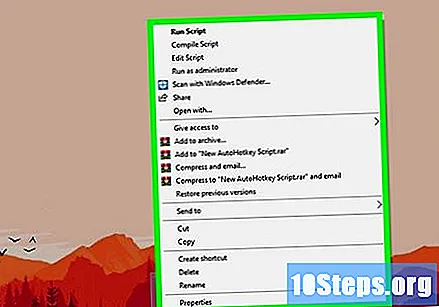
kliknite unutra Uredi skriptu. To je treća opcija od vrha do dna. Ovo će otvoriti skriptu Automatske tipke u Notepadu. Ovdje ćete napisati programiranje kako biste stvorili svoju prvu AutoHotkey skriptu.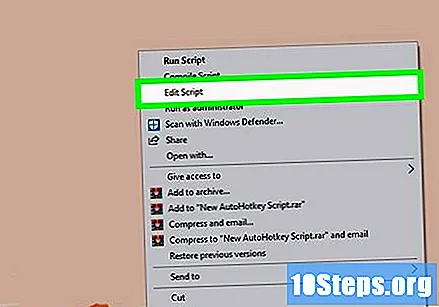
- Već ćete imati komad koda i tekst umetnut u prve retke svih novih AHK skripti. Zanemarite to i za sada to ostavite.
Dio 3 od 5: Izrada prečaca
U novom retku upišite kôd koji želite dodijeliti prečacu na tipkovnici. Na primjer, ako želite dodijeliti naredbu koja izvodi radnju kada pritisnete kombinaciju tipki ctrl+I, otkucali biste ^ e, Svako malo slovo predstavlja vlastiti ključ, a posebne tipke predstavljene su simbolima: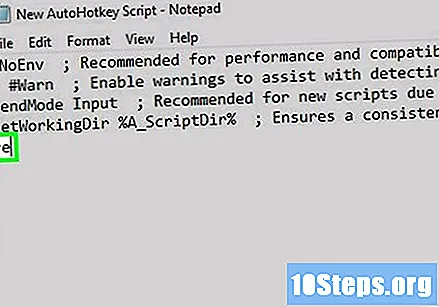
- + = ⇧ Shift
- ^ = ctrl
- ! = Alt
- # = ⊞ Pobijedi (Windows tipka)
- kliknite ovdje vidjeti potpuni popis naredbenih tipki.
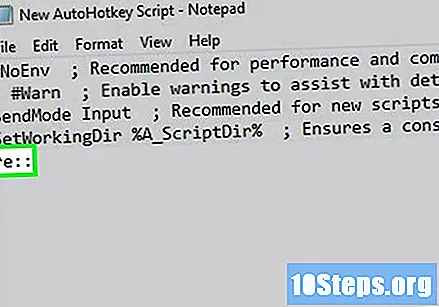
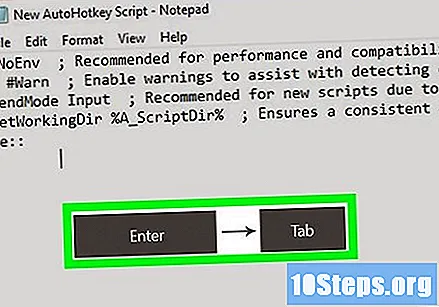
- Ne treba se vraćati na naredbeni redak, ali to će vaš kôd organizirati i lako čitati ako se kasnije pojave pogreške.
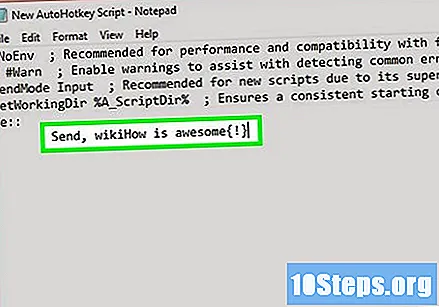
- Posebni znakovi, poput uskličnika, moraju biti zatvoreni u kovrčave zagrade {} kako se ne bi zbunili sa simbolom tipke "Alt".
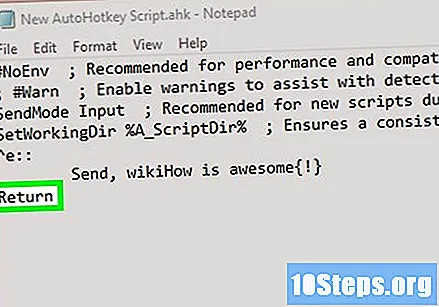
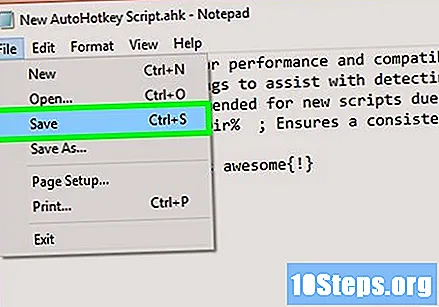
- Bilježnicu možete zatvoriti nakon što je posao spreman.

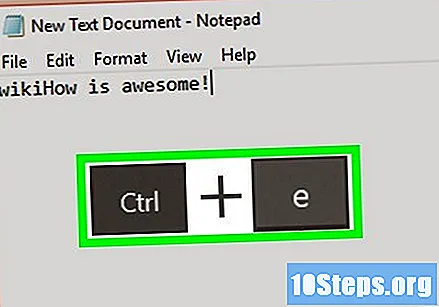
Dio 4 od 5: Stvaranje vruće vrpce
Otvorite skriptu ili stvorite novu. Možete otvoriti skriptu koju ste radili prije i dodati novu naredbu ili stvoriti novu skriptu od nule.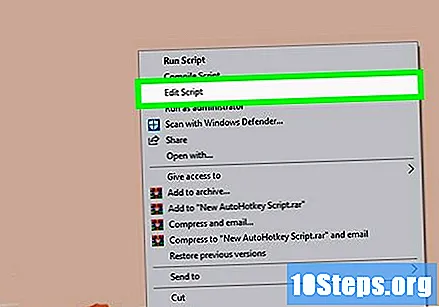
- Desnim klikom kliknite na skriptu i odaberite "Uredi skriptu" za uređivanje prethodne skripte.
- Desnom tipkom miša kliknite radnu površinu ", idite na" Novo ", a zatim odaberite" Automatska hitna skripta ".
Idite na novi redak i utipkajte dva simbola dvotočke. Naredba Hotstring započinje s ::.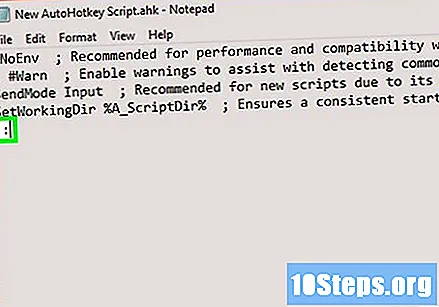
- Hotstring može riječ ili frazu zamijeniti drugom riječju ili frazom.
Upišite slova, riječi ili fraze koje želite zamijeniti. Na primjer, možete stvoriti Hotstring tako da se svaki put kada upišete akronim "fds", ona automatski mijenja u "vikend", to jest, tako da ne morate svaki put upisivati. U ovom primjeru do sada bi kôd izgledao ovako: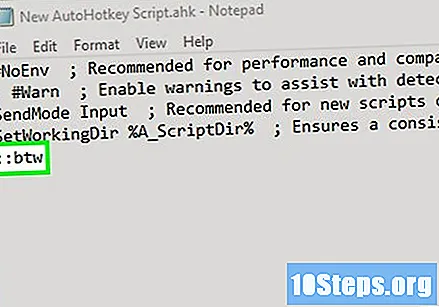
Upišite još dva simbola dvotočka. To će odvojiti kraj poruke koji želite zamijeniti od riječi ili onoga što želite zamijeniti. Koristeći naš primjer, kod bi izgledao ovako: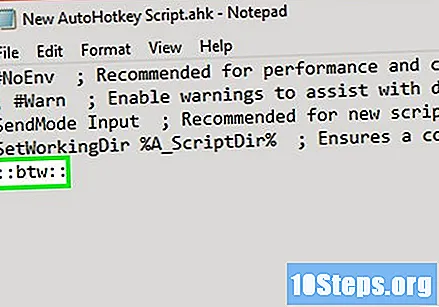
Upišite poruku koju želite zamijeniti kraticom. Poruka koju upišete nakon drugog para kolonija automatski će zamijeniti kraticu i dvotočka. U našem primjeru kôd bi izgledao ovako: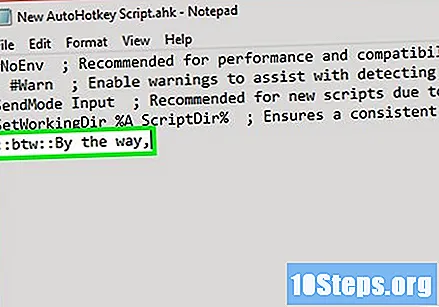
- Hotstrings na kraju ne treba naredbu "Return" jer su sadržane u retku u skripti
Spremite i pokrenite skriptu za testiranje. Kao i prije, spremite svoj rad klikom na "Datoteka" i "Spremi" - a zatim dvaput kliknite skriptu da biste je pokrenuli. Zatim otvorite bilo koju aplikaciju ili program u koji možete upisati naredbu za testiranje. Kada na bilo kojoj stranici upišete slova "fds", ona se moraju odmah zamijeniti s "vikend" u tekstnom polju.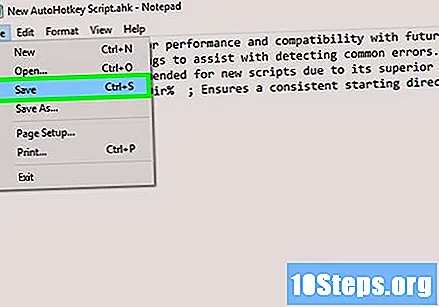
Dio 5 od 5: Trčanje aplikacija ili web stranica
Otvorite skriptu ili stvorite novu. Možete otvoriti skriptu koju ste radili prije i dodati novu naredbu ili stvoriti novu ispočetka.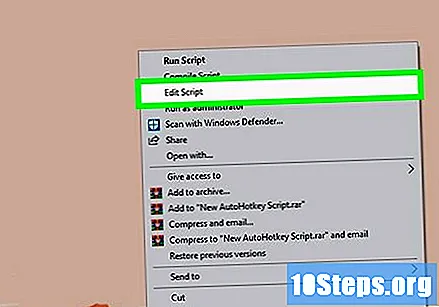
- Desnim klikom kliknite na skriptu i odaberite "Uredi skriptu" za uređivanje prethodne skripte.
- Desnom tipkom miša kliknite radnu površinu i idite na "Novo", a zatim odaberite "Automatska hitna skripta".
U novom retku, unesite kôd za Hotkeys kojima želite dodijeliti naredbu. Na primjer, ako želite otvoriti web lokaciju wikiHow kada pritisnete tipke Vjetar+W, vi biste unijeli kod #W jer je "#" simbol za ključ sustava Windows, a "w" je kôd za slovo W. U ovom primjeru kôd će izgledati ovako: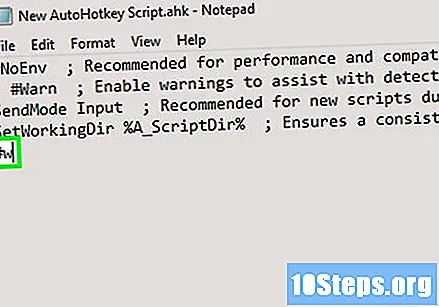
- kliknite ovdje da biste vidjeli potpuni popis ključnih simbola ako želite upotrijebiti drugačiju kombinaciju tipki za svoju tipku prečaca.
Upišite dva simbola dvotočka, preskočite na sljedeći redak i uvucite. Odmah nakon unosa koda za tipkovni prečac otkucajte dvotočku :: i pritisnite ↵ Uđite prijeći na sljedeći redak. Uvucite liniju pomoću više razmaka ili pritiskom na tipku Kartica ↹.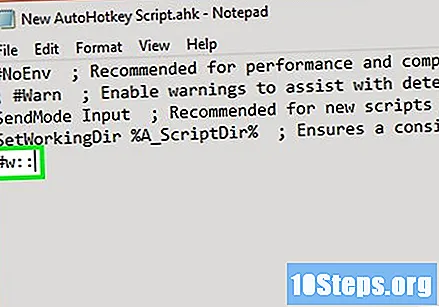
- Ne trebate uvlačiti naredbeni redak, ali to će zadržati kod organiziran i lagan za čitanje ako se kasnije pojave pogreške.
upišite Trčanje,. Naredba Run može se koristiti za prikaz bilo kojeg programa, programa ili web mjesta. upišite Trčanje, sa zarezom na kraju, a AutoHotkey će tražiti ime ili mjesto bilo kojeg programa ili web mjesta navedenog nakon zareza. U našem primjeru do sada bi kôd izgledao ovako: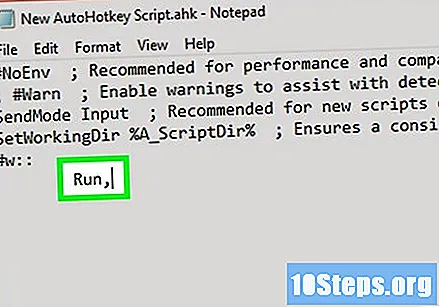
Unesite cijelu lokaciju bilo kojeg programa na vašem računalu ili unesite puni URL bilo koje web stranice. Na primjer, ako želite da vam Hotkey otvori Internet Explorer, utipkajte C: programske datoteke Internet Explorer iexplore.exe nakon naredbe Run. U našem primjeru, budući da želimo otvoriti web lokaciju wikiHow, naš će kod izgledati ovako: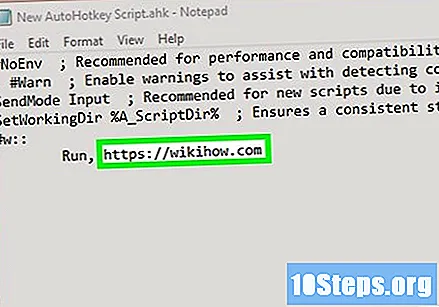
tisak ↵ Uđite da biste prešli na sljedeći redak i otkucali Povratak. Naredba Povratak označava kraj naredbe i sprječava kôd da prijeđe na donje retke. U našem primjeru konačni će kod izgledati ovako: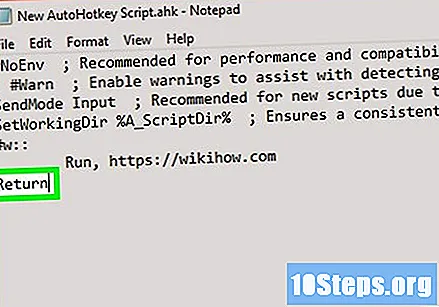
Spremite i pokrenite skriptu za testiranje. Kao i prije, spremite svoj rad klikom na "Datoteka" i "Spremi" - a zatim dvokliknite skriptu kako biste je pokrenuli. Ako ste slijedili naš primjer, kad god pritisnete kombinaciju tipki ⊞ Pobijedi+W, web stranica wikiHow otvorit će se u vašem zadanom pregledniku.